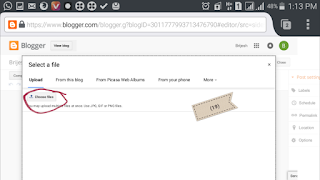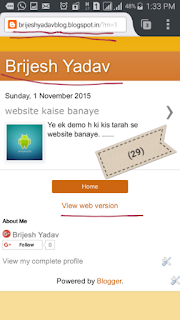गूगल को पछाड़ एप्पल बना सबसे बड़ा ब्रांड
गूगल की चार साल की बादशाहत टूट गई है. एप्पल उसे पीछे धकेलते हुए दुनिया का सबसे बड़ा ब्रांड बन गया है. आईपैड और आईफोन के दम पर एप्पल पूरी दुनिया में छा गया है. गूगल का तिलिस्म दूसरे क्षेत्रों में भी टूट रहा है.
ग्लोबल ब्रांड एजेंसी मिलवर्ड ब्राउन ने अपनी ताजा रिपोर्ट में एप्पल को गूगल से आगे बताया है. रिपोर्ट के मुताबिक एप्पल की ब्रांड वैल्यू 153 अरब डॉलर की हो गई है. उन्होंने दुनिया के 100 सबसे बड़े ब्रांड पर रिसर्च की है. एप्पल की यह लगातार दूसरी बड़ी कामयाबी है. पिछले साल माइक्रोसॉफ्ट को पछाड़ते हुए वह सबसे मूल्यवान तकनीकी कंपनी बन चुका है.
मिलवर्ड ब्राउन के ग्लोबल ब्रांड डायरेक्टर पीटर वेल्श ने कहा कि एप्पल जिस तरह से लोगों को अपनी तरफ खींचता है और इसके उत्पादों ने जिस तरह से बाजार के दूसरे उत्पादों से बिलकुल अलग अपनी जगह बना ली है, उसकी वजह से ही इसने यह रुतबा पाया है.
वेल्श ने कहा, "कीमत के मामलों में भी एप्पल नियमों को तोड़ रहा है. यह वैसा कर रहा है, जैसा लक्जरी ब्रांड किया करते हैं. ज्यादा कीमत होती है, तो ब्रांड बड़ा माना जाता है और इसे पाने की चाहत भी बड़ी हो जाती है. जाहिर है, इससे बड़े उत्पादों का बोध होता है और एप्पल यह करने में सफल हो पाया है."
जिन 100 बड़े ब्रांडों के नाम तय किए गए, उनमें टॉप 10 में छह तकनीकी कंपनियां हैं. दूसरे नंबर पर गूगल, तीसरे पर आईबीएम, माइक्रोसॉफ्ट पांचवें, एटी एंड टी सातवें और चाइना मोबाइल नौवें नंबर पर है.
फास्ट फूड क्षेत्र की बड़ी कंपनी मैकडोनाल्ड ने दो पायदान की छलांग लगाते हुए चौथा नंबर हासिल कर लिया है, जबकि कोका कोला छठे नंबर पर फिसल गया है. सिगरेट कंपनी मार्लबोरो आठवें नंबर पर और जनरल इलेक्ट्रिक्स (जीई) 10वें नंबर पर आ गया है.
वाल्श ने कहा कि चीन से मांग लगातार बढऩे से फास्ट फूड के ब्रांड तेजी से बढ़ रहे हैं. उन्होंने कहा कि "चीन के लोग फास्ट फूड को पहचान रहे हैं और वह एक विशाल बाजार है. स्टारबक्स, मैकडोनाल्ड, पिज्जा .. ये सब चीन में रच बस रहे हैं."
इंटरनेट की महाशक्ति बन कर उभर रहे फेसबुक ने धूम धड़ाके के साथ 100 नामी ब्रांड में प्रवेश किया है. उसने सीधा 35वां स्थान हासिल किया है और उसके ब्रांड की कीमत 19.1 अरब डॉलर आंकी गई है. फेसबुक गूगल को भी बड़ी चुनौती दे रहा है और जानकारों का मानना है कि आने वाले दिनों में वह गूगल से आगे निकल सकता है. चीनी सर्च इंजन बाइदू ने 46 स्थान से छलांग लगाते हुए 29वां नंबर हासिल किया है.
टोयोटा दुनिया का सबसे बड़ा कार ब्रांड बन गया है. दुनिया के 100 सबसे बड़े ब्रांड की कीमत 204 अरब डॉलर आंकी गई है.
यह कंपनी बनाएगी दुनिया का सबसे बड़ा और बेहतरीन ऑफिस
जी हां, यह कंपनी अपने फील्ड की न केवल नंबर वन कंपनी है बल्कि बनाने जा रही है दुनिया का सबसे बड़ा ऑफिस जो हर दृष्टि से परिपूर्ण होगा और जिसमें तमाम मॉडर्न सुविधाएं उपलब्ध होंगी।
हम बात कर रहे हैं आई फोन बनाने वाली अमेरिकी कंपनी ऐप्पल की जिसके सीईओ स्टीव जॉब्स ने एक अद्वितीय ऑफिस की कल्पना को साकार करन की योजना तैयार कर ली है। जॉब्स ने इस शानदार और विशालकाय ऑफिस की प्लानिंग तैयार कर ली है और वह इस पर काम भी कर रहे हैं।
ऐप्पल का ऑफिस क्युपरटिनो में है। यह शहर सैंट क्लारा काउंटी में है जो कैलिफोर्निया में आता है। यहां दुनिया की यह सबसे धनी कंपनी अपना कार्यालय बनाए बैठी है। लेकिन समस्या है कि उसके मुख्यालय में 13,000 कर्मचारी हैं लेकिन वहां बैठ सकते हैं महज दो-ढाई हजार लोग। बाकी लोग किराये के ऑफिसों में बैठते हैं। इसलिए स्टीव जॉब्स ने तय किया कि वह एक ऐसा ऑफिस बनवाएंगे जिसमें पूरे कर्मचारी आ सकें।
यह बिल्डिंग किसी उडऩ तश्तरी की तरह होगा और इसके चारों ओर पेड़ लगाए जाएंगे ताकि यह हरा भरा दिखे। इसमें सारी पार्किंग अंडरग्राउंड होगी और विशालकाय कैफेटेरिया भी होगा। दिलचस्प बात यह है कि यह गगनचुंबी इमारत नहीं होगी बल्कि महज चार मंजिला इमारत होगी। इसे दिन रात रोशन रखने के लिए कंपनी खुद बिजली पैदा करेगी।
ऐप्पल ने इस बिल्डिंग के निर्माण में सहयोग देने के लिए दुनिया के बेहतरीन आर्किटेक्टों की सेवाएं लेने का फैसला किया है और वे काम करना शुरू कर चुके हैं।
कंप्यूटर, लैपटॉप और मोबाइल फोन बनानी वाली कंपनी एपल के सीईओ और जाने-माने अमेरिकी उद्योगपति स्टीव जॉब्स ने संघर्ष करके जीवन में यह मुकाम हासिल किया है। कैलिफोर्निया के सेन फ्रांसिस्को में पैदा हुए स्टीव को पाउल और कालरा जॉब्स ने गोद लिया था। जॉब्स ने कैलिफोर्निया में ही पढ़ाई की।
उस समय उनके पास ज्यादा पैसे नहीं होते थे और वे अपनी इस आर्थिक परेशानी को दूर करने के लिए गर्मियों की छुट्टियों में काम किया करते थे।
1972 में जॉब्स ने पोर्टलैंड के रीड कॉलेज से ग्रेजुएशन की। पढ़ाई के दौरान उनको अपने दोस्त के कमरे में जमीन पर सोना पड़ा। वे कोक की बोतल बेचकर खाने के लिए पैसे जुटाते थे और पास ही के कृष्ण मंदिर से सप्ताह में एक बार मिलने वाला मुफ्त भोजन भी करते थे। आज जॉब्स के पास करीब 5.1 मिलियन डॉलर की संपत्ति है और वे अमेरिका के 43वें सबसे धनी व्यक्ति हैं। जॉब्स को कंप्यूटर से लेकर पार्टेबल डिवाइसिस के 230 से अधिक एप्लिकेशन के इनवेंटर या को-इनवेंटर के तौर पर जाना जाता है। 2004 के बाद से यदि कंपनी की प्रगति को आंकड़ों में देखें तो पता चलता है कि एप्पल की कमाई वर्षानुवर्ष आधार पर 134 फीसदी बढ़ी है। इस बारे में एक अद्भुत तथ्य यह है कि जब महामंदी का दौर था यानी अर्थव्यवस्था के बुरी तरह से ध्वस्त होने का समय था तब भी 2009 में एप्पल की शुद्ध आय में 35 फीसदी का इजाफा हुआ था और 2010 में कंपनी की शुद्ध आय 70 फीसदी बढ़ी। जॉब्स ने आध्यात्मिक ज्ञान के लिए भारत की यात्रा की और बौद्ध धर्म को अपनाया। जॉब्स ने 1991 में लोरेन पॉवेल से शादी की। उनका एक बेटा है।
स्मार्टेस्ट सीईओ का स्मार्ट मंत्र- भूखे रहो, मूर्ख रहो
जानी मानी बिजनेस मैगजीन फॉरच्यून ने हाल में आईटी कंपनी ऐपल के सीईओ स्टीव जॉब्स को टेक्नॉलजी फील्ड के 50 स्मार्ट पीपुल में नंबर एक खिताब से नवाजा है। जॉब्स की इस उपलब्धि के पीछे एक लंबी दास्तां है। आइए जानते हैं स्टीव जॉब्स के जीवन के कुछ ऐसे अनछुए पहलुओं के बारे में, जो आपको न सिर्फ चौंकाएंगे बल्कि प्रेरणा भी देंगे।
स्टीव जॉब्स के जन्म के वक्त उनकी मां कुंवारी थीं। इसलिए उन्होंने तय किया था कि वह उन्हें ऐसे कपल को गोद देंगी, जो ग्रैजुएट हो। उनकी मां ने ऐसा कपल ढूंढ भी लिया, पर जब स्टीव का जन्म हुआ, तो उस कपल ने उसे गोद लेने से मना कर दिया, क्योंकि वह लड़की अडॉप्ट करना चाहते थे। फिर एक दूसरा कपल ढूंढा गया, उसे गोद देने की पूरी तैयारी हो चुकी थी, लेकिन इस दौरान स्टीव की मां को पता चला कि वह कपल ग्रैजुएट नहीं है तो उन्होंने गोद देने से मना कर दिया। अंत में स्टीव को इस शर्त पर गोद दिया गया कि उन्हें कॉलेज जरूर भेजा जाएगा।
17 साल की उम्र में स्टीव कॉलेज गए, लेकिन 6 महीने बाद ही उन्होंने कॉलेज छोड़ दिया। एक तो कॉलेज की फीस में उनके पैरंट्स का बहुत पैसा लग रहा था, दूसरे स्टीव को लग रहा था कि कॉलेज की पढ़ाई से उन्हें क्या फायदा होगा। इन मुश्किल भरे दिनों में स्टीव के पास सोने के लिये कमरा भी नहीं था, वह दोस्तों के कमरे में जमीन पर सोते थे। वह कोक की बोतलों को जमा कर बेचते थे, ताकि उनके खाने का इंतजाम हो सके। वह संडे को सात मील चलकर हरे कृष्णा मन्दिर जाते थे, क्योंकि वहां अच्छा खाना मिल जाता था। इस दौरान जॉब्स ने रीड कालेज से कैलीग्राफी (लिपि/अक्षर बनाने की कला) सीखी। लेकिन उस वक्त उस आर्ट का वह कोई खास प्रयोग नहीं कर पाए। 10 साल बाद जब उन्होंने पहला कंप्यूटर मैकिंतोश बनाया, तो यह आर्ट बहुत काम आई। स्टीव कहते हैं कि यदि कॉलेज नहीं छोड़ता, तो यह अद्भुत आर्ट कभी नहीं सीख पाता।
स्टीव ने अपने पैरंट्स के गैरेज में 'ऐपल' की शुरूआत की। उस समय उनकी उम्र 20 साल थी। 10 साल में ऐपल, गैरेज में काम करने वाले दो लोगों से बढकर दो बिलियन डॉलर और 4000 कर्मचारियों वाली कंपनी बन गई। लेकिन फिर स्टीव को उन्हीं की कंपनी से बाहर कर दिया गया। लेकिन धुन के पक्के स्टीव ने अगले पांच सालों में एक कंपनी नेक्स्ट शुरू की और कुछ समय बाद नेक्स्ट को भी एक मुकाम तक पहुंचा दिया। उन्होंने एक और कम्पनी पिक्सार भी शुरू की। पिक्सार ने विश्व की सबसे पहली कंप्यूटर द्वारा बनी एनीमेशन फीचर फिल्म टॉय स्टोरीज् बनाई। आज पिक्सार विश्व का सबसे सफल एनीमेशन स्टूडियो है। हर बात में पॉजिटिविटी ढूंढ लेने वाले स्टीव कहते है, मुझे पूरा विश्वास है कि यदि मुझे ऐपल से निकाला नहीं गया होता तो ये सब कुछ नहीं होता। स्टीव के संघर्ष की कहानी यहीं खत्म नहीं होती। अचानक एक दिन उन्हें पता चला कि उन्हें पित्ताशय का कैंसर है, डॉक्टरों ने उन्हें जवाब दे दिया, लेकिन बाद में एक टेस्टिंग के दौरान डॉक्टर्स ने पाया कि उनका इलाज हो सकता है।
अपनी कामयाबी का राज बताते हुए स्टीव कहते हैं कि जब वह जवान थे, उस वक्त होल अर्थ कैटेलॉग प्रकाशित होता था, जो उस पीढ़ी के लिए बाइबिल था। उसे गूगल का पेपरबैक अंक कहा जा सकता है। उसके अंतिम प्रकाशन में अंत में 'भूखे रहो, मूर्ख रहो' लिखा हुआ था, जिसका मतलब था कि ज्ञान के लिए हमेशा लालायित रहो। बस यही वाक्य स्टीव के लिए बहुत महत्त्वपूर्ण बन गया। बौद्ध धर्म के अनुयायी स्टीव बेहतर प्रेजेंटर भी हैं। उनकी प्रेजेंटेशन में लोगों को प्रभावित करने की अद्भुत क्षमता है।
भूखे रहो, मूर्ख रहो – स्टीव जॉब्स
ये हैं कंप्यूटर गुरू स्टीव जॉब्स. एप्पल कंप्यूटर और पिक्सार एनिमेशन स्टूडियोज़ के प्रमुख. मौक़ा है स्टैनफोर्ड विश्वविद्यालय के दीक्षांत समारोह का. दिन रविवार. तारीख़ 12 जून 2005.
मुख्य वक्ता स्टीव जॉब्स ने छात्रों को जो कुछ बताया वह जीवन को सच्ची जीवटता से जीने की सही मिसाल है. इससे हम बहुत कुछ सीख सकते हैं – बहुत कुछ.
इस विद्यापीठ के, जिसे विश्व के सर्वोत्तम विद्यापीठों में से एक माना जाता है, दीक्षान्त समारोह में शामिल होकर मैं अपने आप को गौरवान्वित महसूस कर रहा हूँ. मैंने किसी महाविद्यालय से उपाधि नहीं ली है. सच्चाई यह है कि मैं यहां पर आज मौजूद हूं यह महाविद्यालय और उपाधि से मेरी सबसे ज्यादा निकटता है. आज मैं आपको अपनी जिन्दगी से जुड़ी तीन कहानियाँ सुनाने जा रहा हूं. बस वही. कोई बड़ी बात नहीं, सिर्फ तीन कहानियां.
पहली कहानी है बिन्दुओं को मिलाने के बारे में.
मैंने रीड कालेज पहले 6 महीने में ही छोड़ दिया था, लेकिन मैं वहां पर अगले 18 महीने और रहा. उसके बाद मैंने कालेज सही अर्थों में छोड़ दिया. मैंने कालेज क्यों छोड़ा ?
दरअसल इसकी नींव तो मेरे जन्म लेने से पहले से रखी जा चुकी थी . मेरी जन्मदात्री जवान कुंवारी मां कालेज स्नातक छात्रा थी. उसने मुझे किसी को गोद देने का निश्चय किया था. उसकी मजबूत सोच थी कि मुझे किसी कालेज स्नातक माता पिता को ही गोद लेना चाहिए. इस लिये एक वकील और उसकी पत्नी मुझे गोद लेने के लिये तैयार थे, लेकिन जब मेरा जन्म हुआ तब उन्होंने आखिरी क्षणों में लड़की गोद लेना निश्चय किया. अब मेरे पालक जो प्रतीक्षा सूची में थे को आधी रात में फोन कर के पूछा गया "अप्रत्याशित रूप से हमारे पास एक बालक शिशु है, क्या आप उसे गोद लेना चाहेंगे ?" उनका जवाब हां में ही था. मेरी जन्मदात्री मां को बाद में जब पता चला कि मेरी मां और पिता ने किसी कालेज से स्नातक की उपाधि प्राप्त नहीं की है, गोद लेने के कागज़़ातों पर हस्ताक्षर करने से मना कर दिया. मेरे माता पिता के मुझे कालेज भेजने के आश्वासन देने बाद मेरी जन्मदात्री मां किसी तरह से हस्ताक्षर करने को तैयार हुई.
और, इस तरह 17 साल बाद मैं कालेज गया. लेकिन मैंने जो कालेज चुना था वह स्टैनफोर्ड के जैसा ही महंगा कालेज था. मेरे माता पिता की सारी कमाई मेरी फीस में चली जाती थी. 6 महीनों के बाद मैंने महसूस किया कि इस कालेज शिक्षा का कोई लाभ मेरे लिए नहीं है. मुझे नहीं मालूम था कि मैं जिन्दगी में क्या करना चाहता हूँ, और मेरे कालेज की शिक्षा इसमें क्या मदद करने वाली है. और मैं उस कालेज शिक्षा पर अपने माता पिता की सारी जिंदगी की कमाई खर्च कर रहा था. तब मैंने कालेज छोडऩे का निश्चय किया और विश्वास किया कि इससे सब कुछ ठीक हो जायेगा, यह एक डरावना निर्णय था, लेकिन जब आज मैं पीछे मुड़कर देखता हूँ तो सोचता हूँ कि वह निर्णय मेरे द्वारा लिये गये सर्वोत्तम निर्णयों में से एक है. जिस क्षण मैंने कालेज छोड़ा, मैंने अरुचिकर कक्षाओं में जाना बन्द कर दिया और रुचिकर कक्षाओं में जाना कम कर दिया.
यह सब अच्छा (रोमांटिक) नहीं था. मेरे पास सोने के लिये कमरा नहीं था, मैं दोस्तों के कमरे में जमीन पर सोता था. मैं कोक की बोतलों को जमा कर वापस करता था जिससे मुझे हर बोतल पर 5 सेंट मिलते थे, इन पैसों से मैं खाना खरीदता था. हर रविवार मैं 7 मील चलकर हरे कृष्णा मन्दिर अच्छा खाना खाने जाता था. मुझे यह सब अच्छा लगता था. मेरी जिज्ञासा और अंतरात्मा को लेकर मेरा संघर्ष बाद में अमूल्य साबित हुआ. मैं आपको एक उदाहरण देता हूँ
रीड कालेज उस समय कैलीग्राफी (लिपि/अक्षर बनाने की कला) का सबसे अच्छा शिक्षण देता था. पूरे कैम्पस में हर पोस्टर , दराजों पर लिखे गये नाम बहुत ही सुंदरता से लिखे गये थे. मैं कालेज छोड़ चुका था और मुझे सामान्य कक्षाएँ नहीं करनी होती थी, मैंने कैलीग्राफी की कक्षाएँ करने का निश्चय किया. मैंने शेरीफ और सैन्स शेरीफ टाईप फ़ेस सीखा, विभिन्न तरह के अक्षरों के बीच की कम ज्यादा जगह छोडऩे के बारे में सीखा, मैंने सीखा कि क्या है जो किसी टाइपोग्राफी को अच्छा बनाती है. यह एक सुंदर , ऐतिहासिक, कला है, जो विज्ञान नहीं सिखा सकता, और मुझे मनोरंजक लगा.
इसमें से कुछ भी मेरी जीवन में काम आएगा ऐसी उम्मीद नहीं थी. लेकिन 10 साल बाद जब हम पहला मैकिंतोश बना रहे थे, यह सब मुझे याद आया. और यह सब हमने मैक में डाला. वह पहला कम्पयूटर था जिसके अक्षर सुंदर थे. यदि मैंने कालेज नहीं छोड़ा होता तो मैक के पास विभिन्न चौड़ाई और दो अक्षरों के बीच भिन्न-भिन्न खाली जगह वाले फ़ॉन्ट नहीं होते . और जिस तरह विन्डोज ने मैक की नकल की, यह संभावना है कि किसी भी निजी कम्प्यूटर में ये नहीं होता. यदि मैंने कालेज नहीं छोड़ा होता तो मैंने कैलीग्राफी की कक्षा नहीं की होती और निजी कम्प्यूटर में सुन्दर टाइपोग्राफी नहीं होती. हां मेरे कालेज में रहते हुए बिन्दुओं को सामने की ओर जोडऩा असंभव था, लेकिन दस साल बाद ये आसान है.
फिर से आप बिन्दुओं को आगे की तरफ नहीं जोड़ सकते, आप उन्हें पीछे की ओर देखते हुए ही जोड़ सकते हैं. आपको भरोसा करना होगा कि ये सभी बिंदु भविष्य में जुड़ जाएंगे. आपको अपनी शक्ति, भाग्य, जीवन, कर्म वगैरह पर भरोसा करना होगा. मेरी इस शैली ने मुझे कभी नीचा नहीं दिखाया है और इसी ने मेरा जीवन कुछ हट कर बनाया है.
मेरी दूसरी कहानी है प्यार और नुकसान के बारे में
मैं भाग्यशाली था. मैंने जिन्दगी की शुरूआत में जान लिया था कि मुझे किससे प्यार है. वाझ और मैंने अपने मातापिता के गैरेज में "एप्प्ल" की शुरूआत की, जब मैं 20 साल का था. हमने कड़ी मेहनत की और 10 साल में एप्प्ल गैरेज में काम करने वाले हम 2 लोगों से बढकर 2 बिलियन डॉलर और 4000 कर्मचारियों वाली कंपनी बन चुका था. एक साल पहले हम अपनी सबसे खूबसूरत कृति मैकिंतोश को बाजार में उतार चुके थे, और मैं 30 साल का हो चुका था. और तब मुझे एप्प्ल से निकाल दिया गया ! आप उस कम्पनी से कैसे निकाले जा सकते हैं जिसकी स्थापना आपने की थी ? अच्छा, जैसे-जैसे एप्पल बढने लगा था, हम लोगों ने कुछ ऐसे लोगों को नौकरी दी थी जिनके बारे में मैं सोचता था कि वे मेरे साथ कंपनी चलाने में प्रतिभाशाली साबित होंगे. और पहला साल अच्छा गया. लेकिन उसके बाद हमारी भविष्य की सोचों में अंतर आने लगा और हम अलग होने लगे. जब ऐसा हुआ तब कंपनी के निदेशक मंडल ने उनका साथ दिया. तो 30 साल की उमर में मैं बाहर था. मेरी संपूर्ण वयस्क जिन्दगी का केन्द्र जा चुका था और ये दिल तोड़ देने वाला था.
अगले कुछ महीनों तक मुझे नहीं मालूम था कि क्या करना चाहिए. मुझे महसूस होता था कि मैंने पिछली पीढ़ी के व्यावसायिकों को नीचा दिखाया है. मुझे दिया गया 'बेटन' मैंने नीचे गिरा दिया है. मैं डेविड पैकार्ड और बॉब नोयके से मिला और उनसे इस बुरी स्थिती के लिये क्षमा माँगी. मैं एक असफलता का प्रतीक था और मैंने 'सिलिकॉन वैली' से भाग जाने की भी सोच लिया था. लेकिन मेरे अंदर कुछ आलोकित हो रहा था, मैंने जो किया उससे मुझे प्यार था. एप्प्ल में जो कुछ हो रहा था उसमें कुछ भी नहीं बदला था. मुझे नकार दिया गया था लेकिन मैं उससे प्यार करता था. और मैंने सब कुछ फिर से शुरू करने की ठानी.
मैंने उस समय महसूस नहीं किया लेकिन एप्पल से मुझे निकाल दिया जाना मेरी जिन्दगी में घटित सबसे अच्छी घटना है, एक सफल इंसान होने का बोझ, अब एक नयी शुरूवात करने वाले का हल्का मन बन चुका था. इस घटना ने मुझे अपने जिन्दगी के सबसे क्रियाशील हिस्से में आने का अवसर दिया.
अगले 5 सालों में मैंने एक कम्पनी हृद्गङ्गञ्ज शुरू की, एक और कम्पनी 'पिक्सार' भी शुरू की. उसी समय एक प्यारी स्त्री के प्यार के गिरफ़्त में भी आ गया जो बाद में मेरी पत्नी बनी. पिक्सार ने विश्व की सबसे पहली कम्प्यूटर द्वारा एनीमेशन फीचर फिल्म 'टॉय स्टोरी' बनायी. आज पिक्सार विश्व का सबसे सफल एनीमेशन स्टूडियो है. परिस्थितियों में बदलाव कुछ ऐसे हुआ कि एप्प्ल ने हृद्गङ्गञ्ज को खरीद लिया, मैं एप्प्ल वापिस लौटा और जो तकनीक हमने हृद्गङ्गञ्ज में विकसित की आज एप्पल की तकनीक का हृदय है. और लारेंस और मेरा एक सुखी परिवार है.
मुझे पूरा विश्वास है कि यदि मुझे एप्पल से निकाला नहीं गया होता तो ये सब कुछ नहीं होता. वह एक कड़वी दवाई थी लेकिन मरीज को उसकी जरूरत होती है. यदि जिन्दगी आपके सर पर एक ईंट का प्रहार करे तो भी भरोसा ना छोड़ें. मुझे विश्वास है कि इकलौती चीज जो मुझे संघर्ष करने की प्रेरणा देती रही, वो था मेरा अपने किये गये कार्य से प्यार. आपको अपना प्यार पाना है, और यह आपके काम के लिये उतना ही सच है जितना आपके प्रेमी के लिये. आपका कार्य आपकी जिन्दगी का एक बड़ा हिस्सा बनने जा रहा है और अपने जीवन में संतोष पाने का इकलौता रास्ता है आपका सोचना कि जो काम मैं कर रहा हूँ वो सर्वोत्तम है. और एक सर्वोत्तम काम वह है जिससे आप प्यार करते है. यदि आपको अपना प्यार नहीं मिला, ढूंढते रहें – ढूंढते रहें. रुकें नहीं. वह आपको जब भी मिलेगा आपका दिल उसे पहचान लेगा . और एक अच्छे रिश्ते की तरह वह समय के साथ अच्छा, और अच्छा होते जाता है, तो ढूंढते रहिये, रूकें नहीं.
मेरी तीसरी कहानी है मौत के बारे में
जब मैं 17 वर्ष का था, मैंने कहीं पढ़ा था "यदि आप हर दिन को जिन्दगी के अंतिम दिन की तरह जीते हैं, किसी दिन आप जरूर सच होंगे". इसने मेरे मन पर गहरा प्रभाव डाला था और तब से पिछले 33 सालों से हर सुबह मैंने आईने में खुद को देखा है और पूछा है "यदि आज मेरी जिन्दगी का अंतिम दिन है तो मैं आज मैं करने जा रहा हु वह मैं करना चाहूँगा या नहीं ?" और जब मेरा उत्तर कुछ दिनों तक लगातार नकारात्मक आया है मुझे मालूम हो जाता है कि मुझे कुछ परिवर्तन की जरूरत है.
अपनी मृत्यु को याद रखना, वह सबसे महत्वपूर्ण उपकरण है, जिसने मुझे जिन्दगी के हर बड़े चुनावों में मदद की है. क्योंकि लगभग सब कुछ , हर उम्मीद , गर्व या असफलता की शर्म का डर ये सब मौत के सामने मायने नहीं रखते, बच जाता है जो सच ए महत्वपूर्ण है. आप एक दिन मरने वाले हैं इसे याद रखना , आपको कुछ खो देने के डर के जाल में फंसने से बचाएगा. आप के पास खोने के लिये कुछ नहीं है, आप को अपने दिल की भावना का पालन नहीं करने के लिये कोई कारण नहीं है.
.
एक साल पहले मुझे कैंसर होने का पता चला था. सुबह 7.30 बजे मेरी जांच हुई, और मेरे पित्ताशय में मैने ट्यूमर अच्छी तरह से दिख रहा था. मुझे पित्ताशय क्या होता है यह भी नहीं मालूम था. डाक्टर ने बताया कि इस तरह के कैंसर का कोई इलाज नहीं है और मुझे 3 से 6 महीने से ज्यादा जीने की उम्मीद नहीं रखना चाहिए. डाक्टर ने मुझे घर जा कर सभी काम व्यवस्थित करने की सलाह थी, जो उनकी भाषा में होता है मृत्यु की तैयारी करो. इसका मतलब होता है अपने बच्चों को आपके अगले 10 सालों की योजना को कुछ महीनों में बताना. इसका मतलब होता है कि सब कुछ व्यवस्थित कर देना जिससे आपके परिवार को परेशानी कम से कम हो. इसका मतलब था अलविदा कहना.
पूरे दिन मैं उस जांच के भय के साथ रहा. बाद में शाम को मेरी बॉयप्सी हुई,. उन लोगों ने में मेरे गले से एक एन्डोस्कोप, मेरे पेट में, मेरी आंतों तक पहुँचाया और मेरे पित्ताशय से सुई के द्वारा कुछ कोशिकायें निकाली. मैं बेहोश था, लेकिन मेरी पत्नी जो वहां पर थी, ने बताया कि जब डाक्टरों ने कोशिकाओं को सुक्ष्म्दर्शी से देखा और चीखना शुरू कर दिया. यह उन बिरले कैंसर में से एक था जो शल्यचिकित्सा से ठीक हो जाता है. मेरी शल्य चिकित्सा हुई और मैं अब अच्छा हूँ.
यह मौत से मेरा सबसे नजदीकी साक्षात्कार था, और आशा है इसका अनुभव अगले कुछ दशकों तक रहेगा. इस से गुजरने के बाद मैं आपसे कुछ ज्यादा विश्वास से कह सकता हूँ कि मौत एक उपयोगी लेकिन बौद्धिक विषय है.
कोई नहीं मरना चाहता. जो स्वर्ग जाना चाहते है वह भी वहां जाने के लिये मरना नहीं चाहते. लेकिन मौत एक ऐसा मंजिल है जिसे हर किसी को पहुँचना है. कोई बच नहीं पाया है. और ऐसा होना भी चाहिये, क्योंकि मौत जिंदगी का सबसे बडा आविष्कार है. वह जीवन का परिवर्तक है. वह पुराने को हटा, नये के लिये रास्ता बनाता है. आज आप नये है, लेकिन एक दिन - आज से ज्यादा दूर नहीं, आप बूढ़े हो जाएंगे और किनारे हटा दिये जाएंगे. नाटकीयता के लिये क्षमा चाहूँगा, लेकिन यही सच है.
आपके पास समय कम है, इसलिये किसी और की जिन्दगी जीने के लिये बर्बाद न करें. किसी और के विचारों के अनुसार जीने के जाल में न फँसें. किसी और की सोच का शोर आपकी अंतरात्मा की आवाज को दबा ना पाये. और, सबसे महत्वपूर्ण, आपके पास अपने दिल और अंतरात्मा के कहे का पालन करने का साहस होना चाहिये. वो किसी-तरह-से जानते है कि आप सच में क्या बनना चाहते हैं. बाकी सब, किसी महत्व का नहीं है.
जब मैं जवान था, एक अच्छा प्रकाशन था "व्होल अर्थ कैटेलाग", जो हमारी पीढ़ी के लिये बाइबिल था. वह यहां मेनलो पार्क से कुछ ही दूर रहने वाले स्टीवर्ट ब्राण्ड ने लिखा था, और उसे काव्यात्मक अंदाज में जीवन दिया था. यह 1960 के दशक के आखिर की बात है जब निजी कम्प्यूटर और डेस्कटॉप का प्रकाशन नहीं था. यह टाइपराटर, कैंची और पोलराईड कैमरों से बनी थी. उसे गूगल का पेपरबैक अंक कहा जा सकता है, 35 साल पहले, गूगल के आने से पहले. वह एक आदर्श था और अच्छी जानकारी से भरपूर था.
स्टीव और उनकी टीम ने "व्होल अर्थ कैटेलाग" के कई अंक प्रकाशित किये और जब वे थक गये तब उन्होंने उसका अंतिम अंक प्रकाशित किया. यह 1970 के दशक के मध्य की बात है जब मैं आपकी उम्र का था. उसके अंतिम अंक के पिछले कवर पर एक गांव के रास्ते का सुबह के समय का चित्र था, कुछ उस तरह का आपको पहाड़ों में देखने को जरूर मिलेगा यदि आप साहसी है और हिचहाइकिंग करते है. उसके नीचे लिखा था. "भूखे रहो, मूर्ख रहो" यह विदाई का संदेश था, क्योंकि उन्होने प्रकाशन बन्द कर दिया था. भूखे रहो, मूर्ख रहो और मैंने अपने लिये यही चाहा है और आपको भी यही शुभकामना देता हूँ
भूखे रहो, मूर्ख रहो – नए ज्ञान के लिए - भूखे रहो, मूर्ख रहो.
बुलंद हौसले वाले स्टीव जॉब्स
सनकी, जिद्दी, बड़बोला -पर बेमिसाल टेक्नोप्रिनर
ग्लोबल आईटी वर्ल्ड में स्टीव की पहचान सनकी, जिद्दी, बड़बोला और अहंकारी लीजेंड-टेक्नोप्रिनर की है, लेकिन स्टीव ने जैसे अकेले अपनी मंजिल तलाश की और उसकी राहों को तराशा, वह बेमिसाल है..
कम्प्यूटर्स के संस्थापक स्टीव जॉब्स को उनकी कुंआरी मां ने जन्म के तत्काल बाद इस शर्त के साथ एक निर्धन दंपति को सौंप दिया था कि वे उन्हें ग्रेजुएट बनाएंगे। गोद लेने वाले मां-पिता ने स्टीव जॉब्स को स्कूली शिक्षा के बाद पोर्टलैंड के एक महंगे रीड कॉलेज में दाखिला दिलवाया, पर किताबी ज्ञान को गैरजरूरी मानते हुए स्टीव जॉब्स ने छह माह में ही कॉलेज छोड़ दिया और कैलिग्राफी (अक्षर बनाने की कला) कोर्स ज्वाइन कर लिया। उन दिनों घर से दूर कोक की खाली बोतलें बेचकर स्टीव जॉब्स ने खाने के पैसे जुटाए, तो अच्छे व सस्ते खाने के लिए मीलों पैदल चलकर हरे कृष्णा मंदिर पहुंचे। ड्रग एडिक्ट्स की संगत में फंसकर वे नशा करने लगे, पर बहुत जल्दी संभल गए।
सन् 1974 में स्टीव जॉब्स की इलेक्ट्रिक हेकर स्टीव वोजिया से मुलाकात हुई, जिनके साथ सन् 1976 में उन्होंने घर के गैरेज में प्रिटेट सर्किट बोर्ड्स बनाने के लिए एप्पल कम्प्यूटर की स्थापना की। इसके बाद उन्होंने पर्सनल कम्प्यूटर (एप्पल-1) व एप्पल-2 बनाए, जिन्हें दुनिया भर में पसंद किया गया। दिसंबर 1980 में स्टीव जॉब्स ने एप्पल कम्प्यूटर को पब्लिक लिमिटेड कंपनी बना दिया। मेकिनटोश (मेक) ने एप्पल को बड़ा ब्रेक दिया। माउस की मदद से क्रिएटिव डिवाइस की तरह काम करने वाला यह दुनिया का पहला पर्सनल कम्प्यूटर है। इसके सुंदर अक्षरों का रहस्य है स्टीव जॉब्स का कैलिग्राफी हुनर।
30 साल की उम्र में भाग्य ने स्टीव जॉब्स के पुरुषार्थ को फिर परखा। वे बोर्डरूम बैटल में हार गए और अपनी ही कंपनी से निकाल दिए गए। अपमान से आहत होकर उन्होंने सिलिकॉन वैली से पलायन करने की बजाय, साहस जुटाकर नई शुरुआत की। सन् 1985 में स्टीव जॉब्स ने नेक्स्ट की स्थापना की, जो सर्वत्र दिखने वाले दृश्य, क्लिकेबल ग्राफिक्स व ई-मेल में आडियो के लिए मशहूर हुई। वहीं उन्होंने पिक्सार एनिमेशन स्टूडियो के बैनर तले टॉयस्टोरी, बग्स ऑफिस हिट एनिमेशन फिल्में बनाईं।
सन् 1997 में एप्पल ने नेक्स्ट को खरीदा और स्टीव जॉब्स की सीईओ की हैसियत से वापसी हुई। दूसरी पारी में आईपोड (पोर्टेबल म्यूजिक प्लेयर), आई फोन (मल्टी परपज स्मार्ट फोन) और आईपेड (स्मार्ट फोन व लैपटॉप टेबलैट पीसी) के बाद हाल ही में आई क्लाउड जैसी डिवाइस बनाई। सन् 2009 में कैंसर से क्षतिग्रस्त लीवर ट्रांसप्लांट के बाद स्टीव जॉब्स ने कहा- मौत से मुलाकात हुई, तो मैंने जाना कि हमें जो समय मिला है, वह बहुत कम है। अत: हमेशा दिल की सुनें और वही करें, जो दिल कहे। 2क्1क् में फाइनेंशियल टाइम्स ने स्टीव को साल की खास शख्सियत घोषित किया।
एपल ने नोकिया को मात दी, ज्यादा स्मार्टफ़ोन बेंचे
द्वारा ज़ैक एप्स्टीन 7 छ्वह्वद्य 22ठ्ठस्र, 2011 ड्डह्ल 12:58क्करू 2040किसके नीचे फाइल किया गया: एपल, नोकिया, मोबाइल फ़ोन, स्मार्टफ़ोन
उसको चाहे कुछ टेक पंडितों ने काफी कोसा हो, लेकिन एपल के आईफोन की लोकप्रियता में कोई कमी नहीं आई है। फ़ाईनैनशल टाईम्स के अनुसार एपल ने पिछले क्वार्टर में 20.34 मिलियन आईफोन शिप किये थे, जो पिछले क्वार्टर के 18 .7 मिलियन से काफ़ी अधिक है। रोचक बात यह है कि इसी क्वार्टर में नोकिया ने 16.7 मिलियन फोन शिप किये जो एपल से ही नहीं, बल्कि नोकिया के ही पिछले साल के 24.2 मिलियन के आंकड़े से काफ़ी कम है। एपल के पास इस समय केवल दो फ़ोन हैं – आईफ़ोन 4 और आईफ़ोन 3त्रस् – फिर भी वह कमी और मुनाफे के मामले में विश्व की सबसे ज्यादा फ़ोन बेचनेवाली कंपनी बन गया है। लेकिन यह पहली बार है कि एपल ने नोकिया से ज़्यादा फ़ोन बेंचे हैं। समय भी कैसे बदलता है।
एप्पल के बॉस ने लिया एक डॉलर
दुनिया की प्रतिष्ठित प्रौद्योगिकी कंपनी एप्पल के प्रमुख स्टीव जॉब्स पिछले तीन साल से केवल एक डॉलर सालाना वेतन ले रहे हैं.
स्टीव जॉब्स 1997 में एप्पल से दुबारा जुड़े थे और कंपनी के आईफोन, आईपैड तथा आईपॉड जैसे कई प्रमुख उत्पादों को लाने का श्रेय उन्हें जाता है. कंपनी ने सूचना में कहा है, ''जॉब्स का कुल वेतन एक डॉलर प्रति वर्ष है. जॉब्स को 2003 के बाद से कोई इक्विटी अवार्ड भी नहीं मिला है.'' जॉब्स ने 2008 तथा 2009 में भी एक डॉलर का वेतन लिया था.
वर्ष 2010 में जॉब्स को एक डॉलर वेतन के रूप में मिले, जबकि 2,48,000 डॉलर उन्हें निजी विमान के कारोबार उद्देश्य इस्तेमाल के लिए दिए गए.
उल्लेखनीय है कि एप्पल को बाजार पूंजीकरण के लिहाज से दुनिया की सबसे अधिक मूल्यवान कंपनी माना जाता है. नस्दक में सूचीबद्ध एप्पल का बाजार पूंजीकरण सात जनवरी, 2011 को 308 अरब डॉलर से अधिक अधिक रहा.